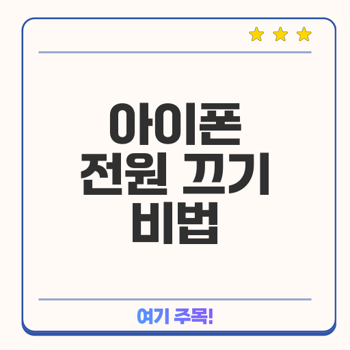
아이폰 X 이후 모델 전원 끄기
아이폰 사용자는 모델에 따라 전원을 끄는 방법이 달라질 수 있습니다. 특히 아이폰 X 이후 모델은 홈 버튼이 없다는 점에서 차별화됩니다. 이번 섹션에서는 아이폰 X 이후 모델에서의 전원 끄는 방법과 주의 사항을 설명하겠습니다.
전원 끄는 기본 방법
아이폰 X 이상 모델에서 전원을 끄는 기본 방법은 다음과 같습니다. ⚡️
- 기기의 오른쪽 사이드 버튼과 볼륨 버튼(업 또는 다운)을 동시에 눌러줍니다.
- 전원 끄기 문구가 화면에 나타날 때까지 두 버튼을 계속 눌러주세요.
- 나타난 전원 아이콘을 오른쪽으로 슬라이드하여 기기를 껐으면 합니다.
"모든 일이 간단하게 이루어질수록, 그 안에 숨겨진 복잡함이 있다는 것을 잊지 마세요."

아래 표는 전원 끄기 조작을 요약한 것입니다.
주의 사항: 전원 문구가 나타나면 버튼에서 손가락을 떼야 합니다. 계속 누르고 있으면 가 실행될 수 있습니다.
SOS 긴급모드주의 사항 및 팁
아이폰의 전원을 끌 때 몇 가지 주의사항과 팁이 있습니다. 📝
- 강제 재시동 필요: 아이폰이 멈추거나 느려질 경우 강제 재부팅이 필요할 수 있습니다. 이를 위해서는 볼륨 업 버튼을 눌렀다가 볼륨 다운 버튼을 눌러준 뒤 사이드 버튼을 꾹 눌러주면 됩니다.
- 전원을 끄는 다른 방법: 만약 버튼이 고장 났거나 위 방법이 잘 작동하지 않을 경우, 설정 메뉴를 통해 전원을 끌 수 있습니다.
- 설정 > 일반 > 시스템 종료를 선택 후, 전원 아이콘을 오른쪽으로 슬라이드하여 종료합니다.
- AssistiveTouch 사용: 버튼을 사용하지 않고도 전원 종료가 가능합니다.
- 아이폰 설정 > 손쉬운 사용 > 터치에서 AssistiveTouch를 활성화한 후, 아이콘을 눌러 기기 > 기타 > 재시동을 선택하시면 됩니다.
이러한 방법들을 활용하여 아이폰을 쉽게 종료할 수 있습니다. 전원 조작은 쉽고 안전하게 진행하여 기기를 보호하는 것이 중요합니다. 🛡️
아이폰 X 이전 모델 전원 끄기
아이폰을 사용하다 보면, 전원을 끄고 다시 시작해야 하는 상황이 종종 발생할 수 있습니다. 특히, 아이폰 X 이전 모델을 사용하고 있다면 더더욱 해당 방법을 숙지해 두는 것이 좋습니다. 이번 섹션에서는 아이폰 X 이전 모델의 전원 끄기 방법과 기종별 사이드 버튼 위치에 대해 알아보겠습니다. 😊
사이드 버튼을 이용한 전원 끄기
아이폰 X 이전 모델에서는 사이드 버튼을 통해 간편하게 전원을 끌 수 있습니다. 기기에서 전원을 끄는 과정은 다음과 같습니다:
- 사이드 버튼을 꾹 눌러줍니다.
- 약 3초 후, 전원 끄기 문구가 화면에 나타납니다.
- 전원 아이콘을 오른쪽으로 밀어주면 기기가 꺼집니다.
이 과정은 매우 간단하면서도 효과적입니다. 만약 기기를 끄는 데 어려움이 있다면, 아래의 기종별 사이드 버튼 위치를 참고해보세요.

기종별 사이드 버튼 위치
아이폰 X 이전 모델은 기종에 따라 사이드 버튼의 위치가 다소 다릅니다. 따라서, 정확한 위치를 알고 있는 것이 중요합니다. 아래는 주요 기종의 사이드 버튼 위치입니다:
기종별로 사이드 버튼의 위치가 다르기 때문에, 자신의 모델에 따라 사이드 버튼을 찾아 전원 끄기를 시도하세요. 👍
아이폰의 전원을 끄는 방법은 복잡하지 않으므로, 필요한 순간에 쉽게 활용할 수 있습니다. 기종에 맞는 버튼 위치를 잘 파악해 두면, 더 이상 고민할 필요가 없습니다! 😊
아이폰 강제 재시동 방법
아이폰을 사용하다 보면 예기치 않게 기기가 멈추거나 느려지는 경우가 발생할 수 있습니다. 이런 경우 강제 재시동이 필요할 수 있습니다. 이번 섹션에서는 아이폰 X 이상 모델과 기타 모델의 강제 재시동 방법에 대해 알아보겠습니다. 🚀
아이폰 X 이상 모델 강제 재시동
아이폰 X 이후 모델은 홈 버튼이 없는 것이 매우 중요한 특징입니다. 강제 재시동 방법은 다음과 같습니다:
- 볼륨 업 버튼을 누른 후 즉시 볼륨 다운 버튼을 눌러주세요.
- 그런 다음 사이드 버튼을 꾹 누릅니다.
- 화면에 재시동을 나타내는 애니메이션이 나타날 때까지 버튼을 눌러 주세요.
“아이폰이 멈추면, 강제 재시동의 힘을 믿으세요!”

이렇게 간단한 조작으로 기기를 재부팅할 수 있습니다. 주의할 점은, 버튼을 너무 길게 누를 경우 SOS 긴급모드가 활성화될 수 있으니 조심하세요.
기타 모델 강제 재시동 방법
아이폰 X 이전 모델, 즉 홈 버튼이 있는 모델의 경우 강제 재시동 방법은 다소 다릅니다. 아래 단계에 따라 진행해 보세요:
- 사이드 버튼을 3초간 눌러주세요.
- 화면에 전원 끄기 문구가 나타나면, 버튼을 떼고 화면에 보이는 방법으로 기기를 다시 시작합니다.
이러한 방식으로 아이폰이 먹통이 되었을 때도 간단하게 기기를 다시 사용할 수 있습니다. 강제 재시동은 정말 유용한 기능입니다! 💡
아이폰의 모델에 따라 강제 재시동 방법이 다르므로, 사용자 자신의 기기에 맞는 방법을 기억해 두세요. 필요할 때 적절하게 활용하면 큰 도움이 됩니다!
버튼 없이 아이폰 끄기
아이폰을 사용하다 보면 전원이 꺼져야 할 상황이 종종 생깁니다. 특히, 전원 버튼이 고장 나거나 작동하지 않을 경우에는 더욱 난감해지기 마련인데요. 이럴 때 유용한 방법들, 설정을 통한 전원 끄기와 AssistiveTouch 사용 방법에 대해 알아보겠습니다.
설정을 통한 전원 끄기
아이폰에서 전원을 끄는 전통적인 방법이 아닌 설정 기능을 활용하는 방법입니다. 이 방법은 홈 버튼이 있는 모델이든, 없는 모델이든 사용할 수 있습니다.
- 아이폰 설정 열기: 아이폰의 홈 화면에서 설정 앱을 찾아서 열어주세요.
- 일반 선택: 설정 화면에서 '일반'을 터치합니다.
- 시스템 종료 선택: 화면을 아래로 스크롤하여 '시스템 종료' 또는 '전원 끄기'를 선택합니다.
- 전원 끄기 작업 수행: 전원 버튼 아이콘을 오른쪽으로 스와이프하여 아이폰 전원을 종료합니다.
이 방법은 iOS 11 이상의 버전에서 사용 가능하므로, 해당 버전을 사용하는 아이폰 사용자에게 적합합니다. 이처럼 간단한 단계로도 아이폰을 안전하게 끌 수 있습니다. 📱✨
AssistiveTouch 사용 방법
물리적인 버튼이 고장 나거나 사용이 어려운 상황에서 AssistiveTouch 기능을 활용하면 보다 편리하게 아이폰을 끌 수 있습니다.
- AssistiveTouch 활성화:
- 먼저, '설정'으로 들어간 후 '손쉬운 사용' 메뉴로 이동합니다.
- '터치'를 선택하고 'AssistiveTouch'를 활성화합니다.
- 재시동하기:
- 홈 화면에 생성된 AssistiveTouch 아이콘을 클릭합니다.
- '기기'를 선택한 후, 기타 옵션에서 '재시동'을 선택합니다.
이 과정을 통해 물리적인 버튼 없이도 아이폰을 재시작할 수 있습니다. 이 방법은 손의 움직임이 불편한 사용자에게 특히 유용합니다. 손쉬운 사용을 통해 더욱 많은 사람들이 기술의 혜택을 누릴 수 있기를 바랍니다. 😊
"기술은 우리의 일상생활을 더 쉽게 만들어주고 있습니다." - 미지의 기술자
이처럼 아이폰 전원을 끄는 방법은 다양한 선택지가 있으며, 필요에 따라 적절한 방법을 사용할 수 있습니다. 버튼 없이도 손쉽게 아이폰을 관리하고, 안정적인 사용을 경험해 보세요!
🔗 같이보면 좋은 정보글!
'IT > 스마트폰' 카테고리의 다른 글
| 갤럭시s25 출시일 스펙 가격 예상해봅시다 (4) | 2024.12.11 |
|---|---|
| 갤럭시탭 S10 플러스 : 종합 분석 및 실제 사용자 후기 (1) | 2024.11.24 |
| 가성비 좋은데 언제쯤 나오니? 갤럭시 A52 5G (0) | 2021.03.29 |
| 코 앞으로 다가온 갤럭시S21 울트라 미리보기 (0) | 2021.01.02 |
| 스마트폰복구 - 통화녹음파일 복구 (0) | 2020.04.11 |




댓글